A Windows 10 felhasználók már van egy kemény időszak hárítania a hibákat, és hibák után upgrade. Amikor az egyik nem tud csatlakozni a WiFi, akkor válhat frusztráló, mert a munka hajlamos szenvedni. Azonban segítségével néhány egyszerű hibaelhárítási technika jól jöhet, hogy megoldja ezt a problémát. A Wi-Fi használata az Internet kapcsolat a vezeték nélküli közeg, és a legelőnyösebb módszer, hogy élni internetes szolgáltatásokat, ha valaki egy nyilvános helyen. WiFi követeli meg, hogy a vezető telepítve van, és ma több vagy kevesebb, minden laptop készülékhez funkcionalitását WiFi. Szóval, mit tegyen az ember, ha az egyik nem tud csatlakozni a WiFi? Az adott cikket, a kérdés szempontjából a Windows 10 felhasználóknak.
A Windows 10 nem tud csatlakozni a WiFi:
Először is, meg kell tennünk annak érdekében, hogy foglalkozzon az alapvető hibák mögött a Windows 10 nem képes nyújtani bármely internet-kapcsolat. Amikor felvette a kapcsolatot a szakértők a Microsoft, megtudtuk, hogy a probléma, hogy a VPN kapcsolatok jelenlegi számítógépes amelyek frissíthető a Windows 10-ben fennálló. Ez annak volt köszönhető, hogy a frissítés, amely során került sor az aktív VPN szoftver a Windows 10. A probléma azonban nem korlátozódik a szoftverek, hanem kimegy a hardver ami nem kompatibilis a Windows 10, és így a felhasználó nem tud csatlakozni a WiFi .
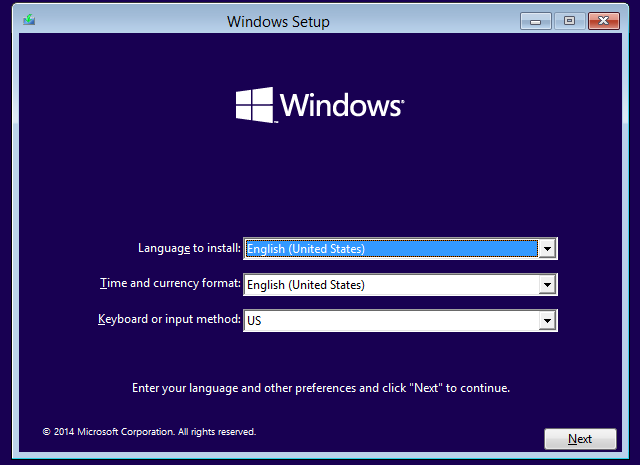
Először is, biztosítanunk kell, hogy a Wi-Fi be van kapcsolva. Ennek ellenőrzéséhez megnyitjuk a Beállítások> Hálózat és internet> Wi-Fi, és a csúszkát az „~On pozícióját. Azonban, győződjön meg arról, hogy a fizikai WiFi gombot a billentyűzeten nincs kikapcsolva.
Lehet, hogy ezt a másik útvonalat is, amelyben meg kell, hogy jobb klikk a Start gombra, és nyissa meg a WinX menüt. Most kiválaszthatja az eszközkezelő. Kattintva Action fül és kiválasztja a „~Scan hardvermódosításokat lenne a lista frissítéséhez.
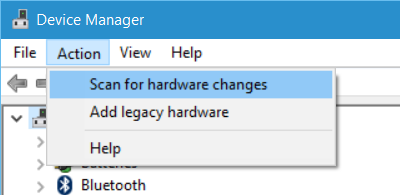
WiFi nem elérhető hálózatok listájában, miután a Windows 10 frissítési:
Mert azok, akik nem voltak használva VPN szoftver frissítés során a Windows 10, a kérdés is terheli a router. Az egyik az, hogy ellenőrizze, ha a router az SSID sugárzását, és ez lehet tenni végre a következő lépéseket:
- Először írja 192.168.1.1 a címsorba a böngésző. Ez úgy történik, hogy csatlakozzon a router.
- Az alábbiakban a vezeték nélküli rész a konfigurációs beállításokat, ellenőrizze az SSID, és akkor is, ha a „~Broadcast SSID” be van jelölve, a megfogalmazások „~broadcast SSID” változhat a különböző router modellek és ezért meg kell keresni az alternatív címkék az esetre, ha nem található a „~Broadcast SSID” a vezeték nélküli részben a konfigurációs oldalon.
- Másrészt az is módosíthatja az SSID valami mást, és kattintson az „~Save” annak érdekében, hogy az SSID jelenik meg a listában a hálózatok kerülnek bemutatásra, amikor valaki rákattint a hálózat ikonra a Windows 10 tálcán.
- A eltávolítása VPN virtuális kártya lenne szükség a Windows Registry Editor, ha nem tud csatlakozni a WiFi és ha használ VPN szoftver frissítés közben a Windows 10.
Hogyan lehet eltávolítani a VPN a Windows parancssor?
- Nyomja meg a Windows gomb + R, hogy ki a Futtatás ablakot.
- CMD kell tipizálni a Futtatás párbeszédpanelen, majd nyomja meg az Entert.
- Miután a parancssor ablak, akkor a típus vagy másolja be a következő parancsot, és kövesse fel az Enter billentyű lenyomásával:
reg törlése HKCRCLSID {988248f3-a1ad-49bf-9170-676cbbc36ba3} / va / f - Most meg kell copy-paste, vagy írja be a következő parancsot, és nyomja meg az Enter
netcfg -v -u dni_dne - Mindössze annyit kell tennie, hogy indítsa újra a számítógépet, és ellenőrizze, hogy a Wi-Fi listája alatt Hálózati beállítások Windows 10, és ha nem tud csatlakozni az internethez, mi szerepel még néhány lépéseket.
Nem lehet kapcsolódni a WiFi, mert az Internet Connection jelszó helytelen:
Ön beírja a megfelelő jelszót a WiFi? Kiderült, hogy sok felhasználó hagyja ki ezt az alapvető lépést a hibaelhárítás a hálózati kapcsolat, amikor szembesülnek a probléma, ha nem tudnak csatlakozni az internethez. Itt van, hogyan lehet megoldani a problémát:
- Jobb klikk a WiFi vagy hálózati ikonra.
- Válassza A Hálózati és megosztási központ.
- Be kell, hogy kattintson a „~change” on Adapter-beállítások.
- A hálózat tulajdonságai ablak tűnik, ahol van, hogy jobb klikk a WiFi kapcsolatot, és kattintson a Status.
- A megjelenő párbeszédablakban, hogy aztán megjelenik, kattintson a „~Wireless Properties'.
- Kattintson a „~Security Tab” a vezeték nélküli tulajdonságai ablakot.
- Az alábbiakban a Wireless Security Key Label, lehet találni a „~Show karakterek jelölőnégyzetet. Akkor kattints rá, hogy a vezeték nélküli jelszó.
- Akkor nézd meg a jelszót, és utána azt, hogy csatlakozzon a Wi-Fi.
- Ha ez sem segít, akkor lehet változtatni a jelszót a router konfigurációs oldal.
Hogyan lehet megváltoztatni a jelszót?
- Típus 192.168.1.1. A cím a böngésző címsorába. Ennek célja, hogy létrehozza a kapcsolatot a router.
- Keresse meg az SSID opciót a Wireless opciót.
- Ellenőrizzük a lehetőséget, mondván: „~Password”, vagy bármilyen alternatív kifejezés függően router használják.
- Kattintson a Mentés és zárja be a böngészőt. Reboot és tud-e csatlakozni az internethez a Wi-Fi kapcsolaton keresztül.
Következtetés:
Amikor az egyik nem tud csatlakozni a WiFi, akkor nagyon nehéz a munkát, ezért szükség van a megfelelő mechanizmussal rendelkezik, amely segíthet megoldani a hibát kapcsolódik a WiFi. Azonban, ha még mindig nem tudja megoldani a hibát, akkor kell csatlakoztatni az útválasztó gyártója, mivel lehetséges, hogy néhány hibát a router vagy Ethernet-kapcsolat. WiFi hibaelhárítás nem olyan nehéz, mint az egyik alkalmazhat Windows hibaelhárító hogy ezt a munkát is. Mondván, hogy ez csak segítséget felderítésében a problémát, és nem oldja meg a problémát, ha ez történik, hogy kiterjedt a természetben, és így, meg kell nézni, hogy válasszon egyet a felsorolt módszerek szerint. Ha felfedezték egy másik módja annak, hogy a probléma megoldásához, amikor az egyik nem tud csatlakozni a WiFi, tudassa velünk a hozzászólások részben.

- Elveszett vagy törölt fájlok, fotók, hang, zene, e-maileket bármilyen tárolóeszközt hatékonyan, biztonságosan és teljesen.
- Támogatja adatmentés Lomtár, merevlemez, memóriakártya, flash meghajtó, digitális fényképezőgép és videokamera.
- Támogatja, hogy visszaszerezze adatok hirtelen törlés, formázás, merevlemez korrupció, vírus támadás, a rendszer összeomlik a különböző helyzetekben.
- Preview visszanyerése előtt lehetővé teszi, hogy a szelektív hasznosítás.
- Támogatott operációs rendszerek: Windows 10-hez / 8/7 / XP / Vista, Mac OS X (Mac OS X 10.6, 10.7 és 10.8, 10.9, 10.10 Yosemite, 10,10, 10,11 El Capitan, 10,12 Sierra) az iMac, MacBook, Mac Pro, stb
számítógép problémák
- Computer Crash problémák +
- Képernyő Hiba Win10 +
- Problémák Issue of Computer +
-
- Számítógépes szokás Sleep
- Nem indul, míg a különböző OS?
- Engedélyezze visszaállítása opció
- Problémák a „Hozzáférés megtagadva Error”
- Alacsony memória hiba
- Hiányzó DLL fájlok
- PC nem áll le
- Error 15 fájl nem található
- Tűzfal nem működik
- Nem lehet belépni a BIOS
- Számítógépes Overheat
- Unmountable rendszerindító kötet Error
- AMD Gyors Stream Error
- „Fan Noise túl hangos” kérdés
- Shift gomb nem működik
- Nincs hang a számítógép
- „Tálca Eltűnt” Error
- Lassú számítógép Futás
- A számítógép automatikusan újraindul
- Számítógép nem kapcsol be
- Magas CPU használat a Windows
- Nem lehet csatlakozni a WiFi
- 'Hard Disk Bad Sector'
- Merevlemez nem detektálja?
- Nem lehet csatlakozni az Internet Windows 10
- Nem tud belépni a Csökkentett mód a Windows 10






